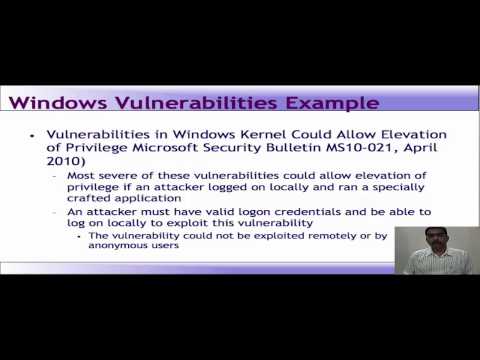आधुनिक कंसोल गेम आमतौर पर डिस्क से नहीं बल्कि हार्ड ड्राइव से लोड और लोड होते हैं। एक तेज ठोस-राज्य ड्राइव का उपयोग करके गेम में लोड समय कम हो जाएगा। यह एक ऐसा अपग्रेड है जिसे आप गेम कंसोल पर कर सकते हैं।
यदि आप चाहें तो अपने कंसोल के साथ आए 500 जीबी ड्राइव की तुलना में आप एक बड़ी यांत्रिक हार्ड ड्राइव जोड़ने और अधिक संग्रहण प्राप्त करने के लिए इस चाल का उपयोग भी कर सकते हैं।
प्लेस्टेशन 4
प्लेस्टेशन 4 कंसोल बाहरी हार्ड ड्राइव का समर्थन नहीं करते हैं, इसलिए आप अपने कंसोल में बाहरी एसएसडी को प्लग नहीं कर सकते हैं। हालांकि, प्लेस्टेशन 4 आपको ड्राइव बे तक पहुंचने की अनुमति देता है, जहां आप आंतरिक ड्राइव को हटा सकते हैं और फिर इसे बदल सकते हैं। आप अपने पीएस 4 के साथ आए यांत्रिक हार्ड ड्राइव को ले जा सकते हैं, और यदि आप चाहें तो एक तेज ठोस-राज्य ड्राइव - या यहां तक कि एक बड़ी यांत्रिक हार्ड ड्राइव स्थापित कर सकते हैं।
सोनी आपके पीएस 4 की हार्ड ड्राइव को बदलने के लिए आधिकारिक निर्देश प्रदान करता है। आपका नया ड्राइव 2.5 इंच की आंतरिक ड्राइव, 9.5 मिमी या आकार में पतला होना चाहिए, और सैटा विनिर्देश का उपयोग करना चाहिए। जब तक आप एक ड्राइव चुनते हैं जो उन विनिर्देशों से मेल खाता है, तो इसे आपके PS4 में ठीक काम करना चाहिए। कुछ शोध करें और एक ठोस आंतरिक एसएसडी खरीदें - यह एक ही प्रकार का एसएसडी होगा जो आप खरीदते हैं यदि आप एक एसएसडी के साथ कंप्यूटर को अपग्रेड कर रहे थे।
आपके PS4 में एक समय में केवल एक हार्ड ड्राइव स्थापित हो सकती है, इसलिए आप काफी बड़े एसएसडी खरीदना चाहेंगे।
सोनी की मार्गदर्शिका आपको वर्तमान में आपके कंसोल पर डेटा को हटाने योग्य ड्राइव पर बैक अप लेने, प्लेस्टेशन 4 की हार्ड ड्राइव बे तक पहुंचने, ड्राइव इंस्टॉल करने और फिर अपने नए ड्राइव पर PS4 सिस्टम सॉफ़्टवेयर को पुनर्स्थापित करने और बैकअप को पुनर्स्थापित करने के माध्यम से चलती है।

एक्सबॉक्स वन
माइक्रोसॉफ्ट का एक्सबॉक्स वन आपको इसे खोलने और अपने आंतरिक ड्राइव को बदलने की अनुमति नहीं देता है। हालांकि, एक्सबॉक्स वन बाहरी हार्ड ड्राइव का समर्थन करता है जो आप यूएसबी से कनेक्ट कर सकते हैं। एक तेज बाहरी एसएसडी खरीदें जो यूएसबी 3.0 विनिर्देश का उपयोग करता है, इसे अपने Xbox One में प्लग करें, और आप उस ड्राइव पर गेम इंस्टॉल कर सकते हैं। आंतरिक मैकेनिकल ड्राइव से अपेक्षाकृत तेज़ बाहरी ड्राइव से गेम तेजी से लोड होंगे।
आपको एक ड्राइव की आवश्यकता होगी जो यूएसबी 3.0 का समर्थन करता है और आकार में कम से कम 256 जीबी है, या Xbox One आपको गेम इंस्टॉल करने की अनुमति नहीं देगा। आपको एक ठोस-राज्य ड्राइव भी तलाशना चाहिए जो सबसे तेज़ प्रदर्शन के लिए यूएसबी 3.0 का उपयोग करता है - आप उन्हें खरीदने से पहले बाहरी ड्राइव के बेंचमार्क देखना चाहेंगे। "यूएसबी 3.0" के साथ लेबल किए जाने के बावजूद सस्ते यूएसबी 3.0 बाहरी ड्राइव वास्तव में काफी धीमी हो सकती है। एक्सबॉक्स वन तीन यूएसबी 3.0 पोर्ट प्रदान करता है, इसलिए आपके पास तीन बाहरी ड्राइव जुड़े हो सकते हैं।
अपने Xbox One में एक बाहरी ड्राइव प्लग करें और आपको इसे प्रारूपित करने और गेम और ऐप्स के लिए इसका उपयोग करने के लिए कहा जाएगा। आप सेटिंग> सभी सेटिंग्स> सिस्टम> स्टोरेज> गेम और ऐप्स के लिए प्रारूप से इस विकल्प तक भी पहुंच सकते हैं।
आप उन्हें पुनर्स्थापित किए बिना ड्राइव के बीच गेम ले जा सकते हैं। मेरे गेम और ऐप्स में एक गेम हाइलाइट करें, मेनू बटन दबाएं और गेम प्रबंधित करें का चयन करें। फिर आप इसे अपने कनेक्टेड स्टोरेज डिवाइस के बीच ले जा सकते हैं - उदाहरण के लिए, एक आंतरिक ड्राइव और बाहरी ड्राइव के बीच। माइक्रोसॉफ्ट की वेबसाइट आपके Xbox One के साथ बाहरी ड्राइव का उपयोग करने की जानकारी प्रदान करती है।

निंटेंडो के वाईआई यू पर गेम आम तौर पर आंतरिक स्टोरेज में स्थापित नहीं होते हैं, जब तक कि आप उन्हें डिजिटल रूप से डाउनलोड न करें और उन्हें डिस्क से न चलाएं। हालांकि, यदि आप ड्राइव से डेटा लोड कर रहे हैं तो स्टोरेज क्षमता बढ़ाने के लिए बाहरी ड्राइव को अपने वाईआई यू से कनेक्ट कर सकते हैं और संभावित रूप से लोड समय को तेज कर सकते हैं। निंटेंडो की वेबसाइट बताती है कि आपको अपने वाईआई यू में बाहरी ड्राइव जोड़ने के बारे में क्या पता होना चाहिए।